word中怎样把文档文字设置成方格行线稿纸样式 word中把文档文字设置成方格行线稿纸样式的方法
发布时间:2017-07-04 13:51:03 浏览数:
今天给大家带来word中怎样把文档文字设置成方格行线稿纸样式,word中把文档文字设置成方格行线稿纸样式的方法,让您轻松解决问题。
在word中经常要输入一些文字,并进行排版,排版好的文字要是能够设置成写在方格中,或者横线上,就会显得很美观,那么如何把文档文字设置成稿纸形式的方格或行线呢?具体方法如下:
11、打开word空白文档,输入自己要输入的文字,排好版。
 2
22、找到“页面布局”,单击一下,然后再找到“稿纸设置”,再单击一下。
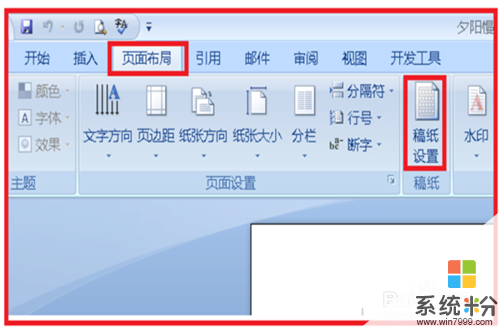 3
33、出现稿纸设置功能,此时显示的格式是非稿纸文档,所以是显示的都是很平常的文档格式。
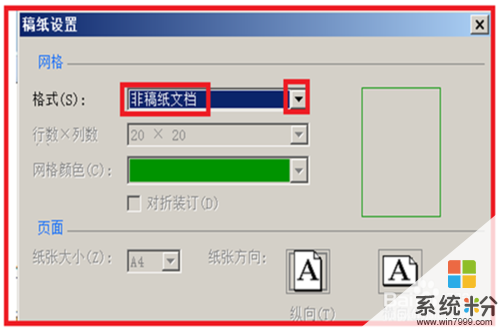 4
44、单击一下格式后面的黑色三角,会出现四种格式形式,非稿纸文档,方格式格式,行线式格式和外框式格式,选择一个格式,单击一下,比如方格式格式,就会出现行数和列数,在右侧有预览效果,单击下方的确定就可以了。

 5
55、这个时候整篇文档文字就变成了方格式格式,所有的文字都出现在方格内,显得很美观整齐。
 6
66、同样的操作方法,选择行线式稿纸格式,单击确定,文档的文字就书写在了横线上,也很美观整齐。

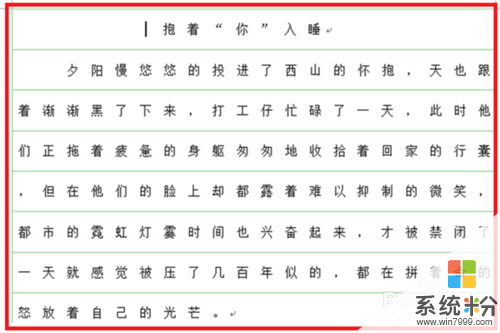 7
77、如果感觉默认给出的网格颜色不好看,也可以进行设置,单击一下网格格式后面的黑色三角,会出现很多颜色,还可以单击一下其他颜色,出现颜色的设置功能,单击自定义颜色,可以增添把自己喜欢的颜色添加到基本颜色中,比如选择红色的网格颜色也不错吧。
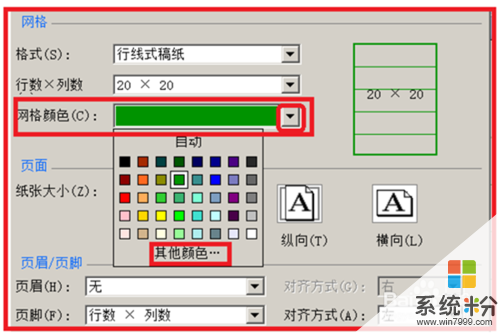

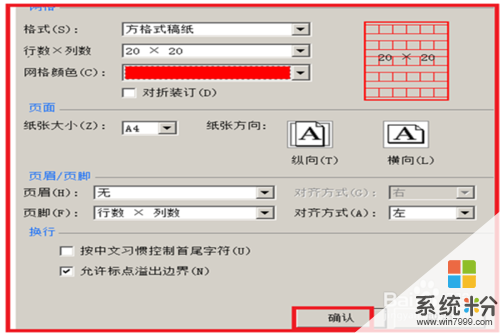
以上就是word中怎样把文档文字设置成方格行线稿纸样式,word中把文档文字设置成方格行线稿纸样式的方法教程,希望本文中能帮您解决问题。